Illustratorでテキストを図形にする方法

テキストを図形に変換することは、Adobe Illustrator の最も便利な機能の 1 つです。作業をカスタマイズしたり、単語をさまざまな単語と組み合わせたりすることができます。
ファイルを安全に保つことは良いステップですが、パスワードを忘れた場合、データが失われます。重要なデータを保存するためにExcelファイルが使用される頻度は誰もが知っています。ほとんどの人は、ワークブック全体またはExcelファイルの特定のシートを暗号化して機密データを保護したいと考えています。残念ながら、パスワードを忘れた場合でも、慌てる必要はありません。あなたはあなたのファイルを回復することができます。Excelファイルからパスワードを削除したい場合はどうなりますか?それできますか?はい、パスワードを簡単に削除できる方法がいくつかあります。パスワードを回復することはできませんが、パスワードを削除することはできます。
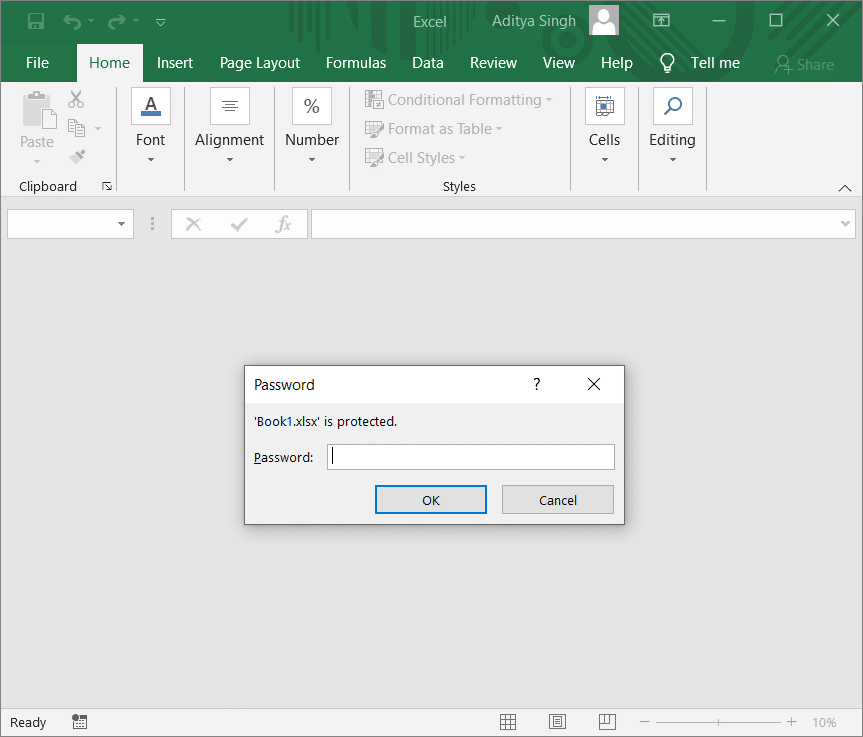
コンテンツ
Excelファイルからパスワードを削除する方法
方法1:Excelワークシートのパスワードを削除する
プロセスを開始する前に、スプレッドシートのバックアップを取るのが安全です。ただし、データはプロセスとは関係ありませんが、それでも予防措置を講じることをお勧めします。
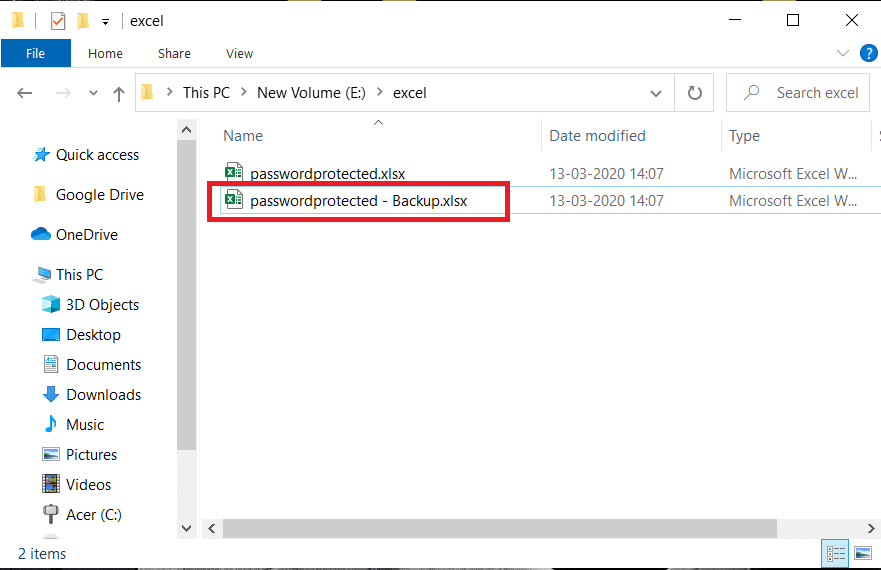
ファイルの拡張子を「.xlsxからzip」に変更することから始めます
拡張子を変更するときは、ファイルのファイル拡張子が表示されない場合に備えて、[表示]セクションの[ファイル拡張子]オプションがオンになっていることを確認してください。
ステップ1:ファイルを右クリックして、名前の変更オプションを選択します。プロンプトが表示されたら、[はい]をクリックします。
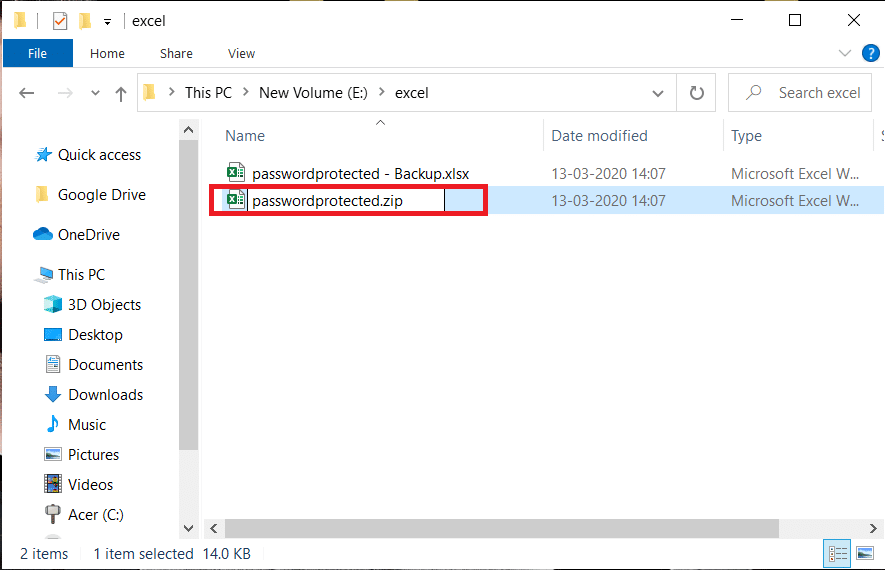
ステップ2:ファイルコンプレッサーソフトウェアを使用してzipファイルデータを抽出する必要があります。インターネット上には、7 zip、WinRARなどのさまざまなソフトウェアがあります。
ステップ3:ファイルの抽出後、「xl」フォルダーを見つける必要があります。
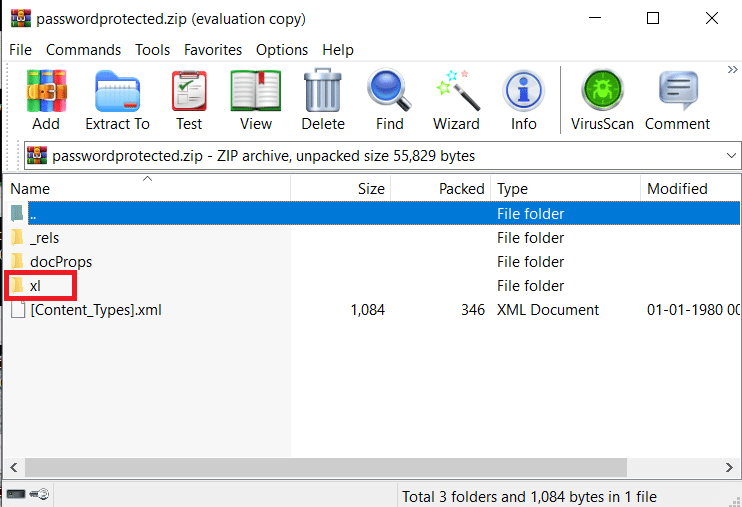
ステップ4:「ワークシート」フォルダを見つけてクリックして開きます。
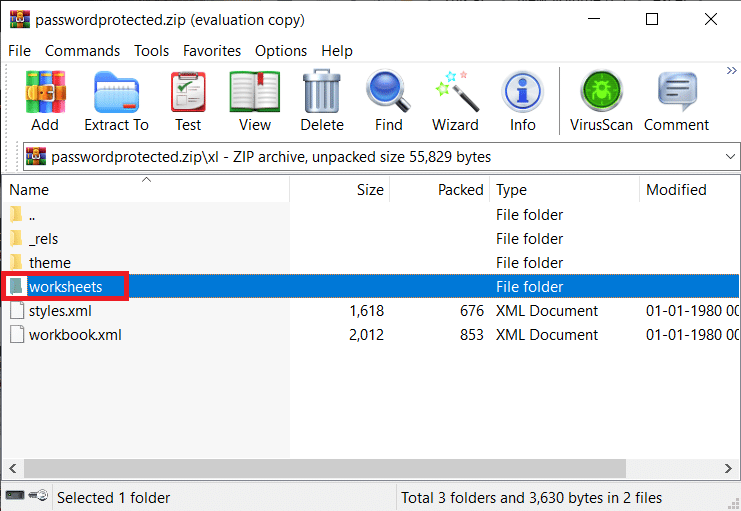
ステップ5:下にワークシートフォルダ、あなたは見つけるでしょうスプレッドシートを。メモ帳でスプレッドシートを開きます。
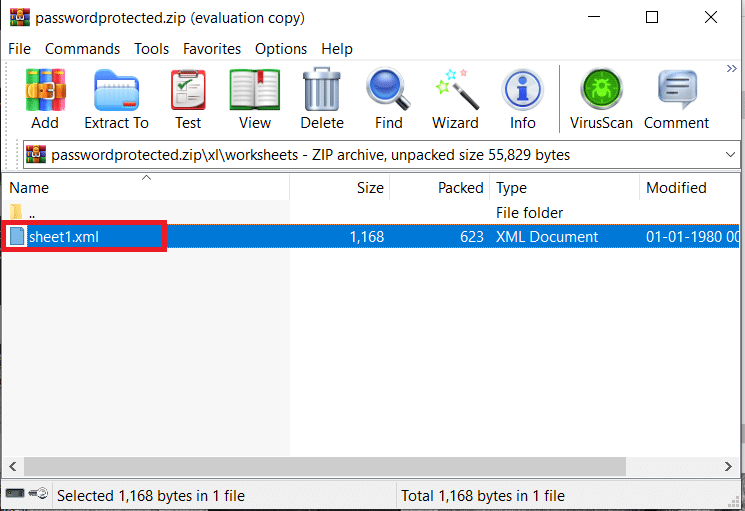
ステップ6:スプレッドシートの下にワークシートが1つしかない場合は、先に進むのが簡単になります。ただし、複数のファイルを保存している場合は、メモ帳ですべてのファイルを開いて、次のことを確認する必要があります。
SHA-512″ hashValue = ” x9RyFM + j9H4J3IFFhsHo3q1kQkuLydpJlLh2mdvfvk15He / Yps8xizWt / XkAJ // g + TyqgcU + 8o1QBjQvKDqIzg ==”特定のシナリオ= ″ />
注:「HashValue」と「saltvalue」はファイルによって異なります。
ステップ7:< sheetprotection….to = 1 / >で始まる行全体を削除する必要があります。
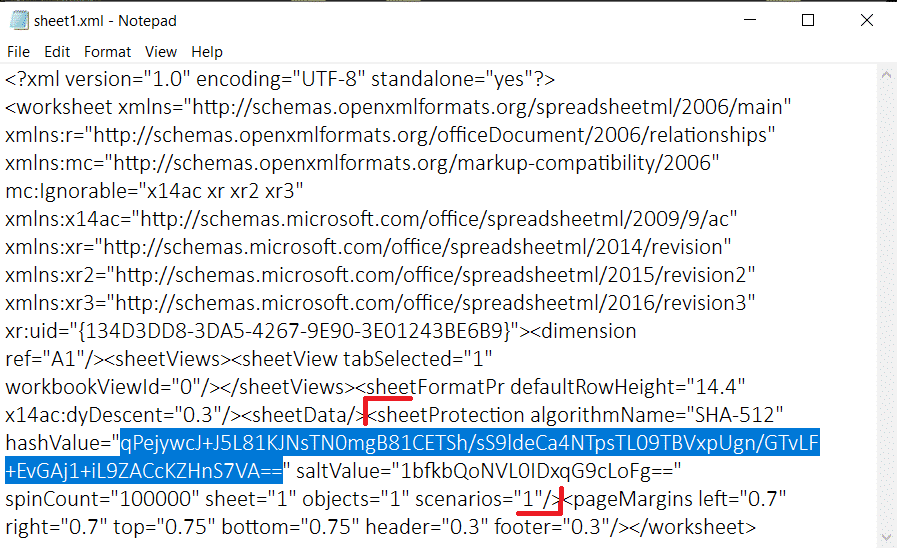
ステップ8:最後に.xmlファイルを保存します。すべての.xmlファイルについて手順4に従い、すべてを保存する必要があります。これらのファイルをzipフォルダーに追加し直します。変更された.xmlファイルを追加し直すには、システムでファイル圧縮ソフトウェアプログラムが開いていることを確認する必要があります。次に、変更したファイルを保存した場所に戻って、ファイル圧縮ソフトウェアを使用してzipフォルダーに保存する必要があります。
手順9:ファイル拡張子の名前をzipから.xlsxに戻します。最後に、すべてのファ���ルは保護されておらず、簡単に開くことができます。
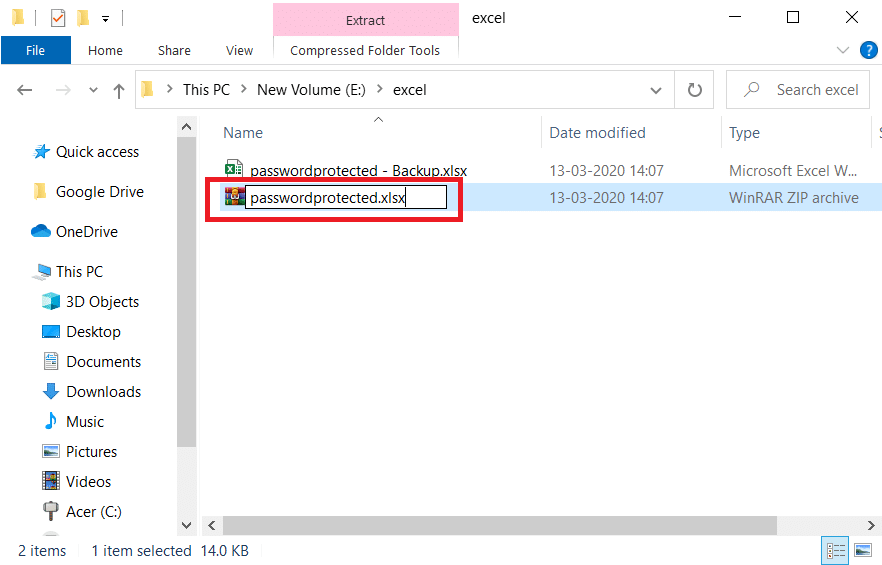
また読む: XLSXファイルとは何ですか?XLSXファイルを開く方法は?
方法2:Excelパスワード保護を手動で削除する
Excelのパスワード保護を手動で削除する場合は、以下の手順が役立ちます。
手順1:[すべてのプログラム]メニューからExcelを開くか、検索ボックスに「Excel」と入力します。
ステップ2:[ファイル]をクリックして、[開く]セクションに移動します。Excelファイルを保護するパスワードをクリックします。
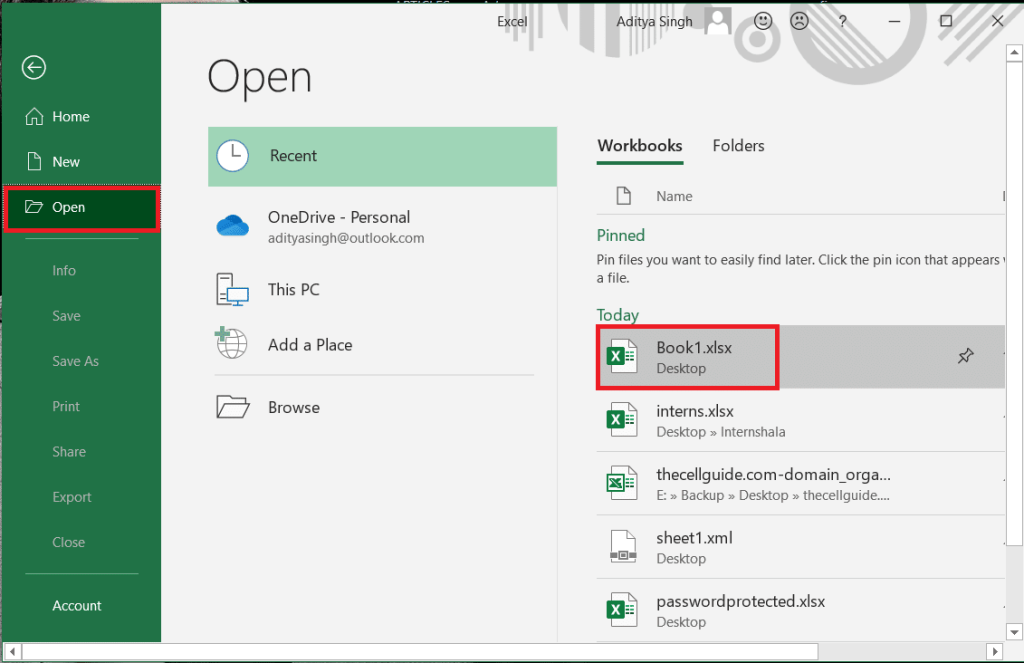
ステップ3:パスワードを入力し、ファイルを開きます。
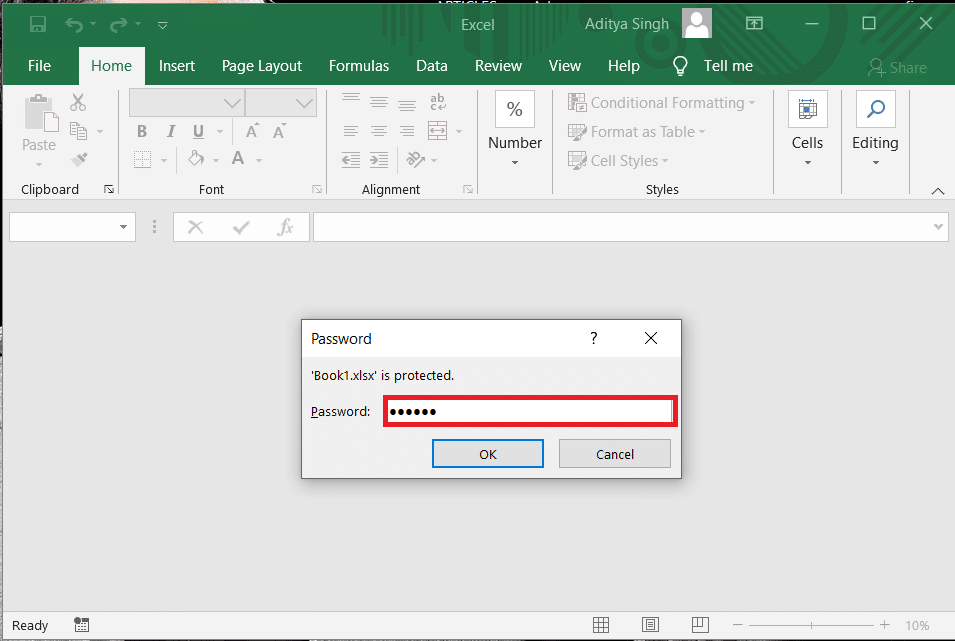
ステップ4:「ファイル」、「情報」の順にクリックし、「パスワードで暗号化」をクリックします。
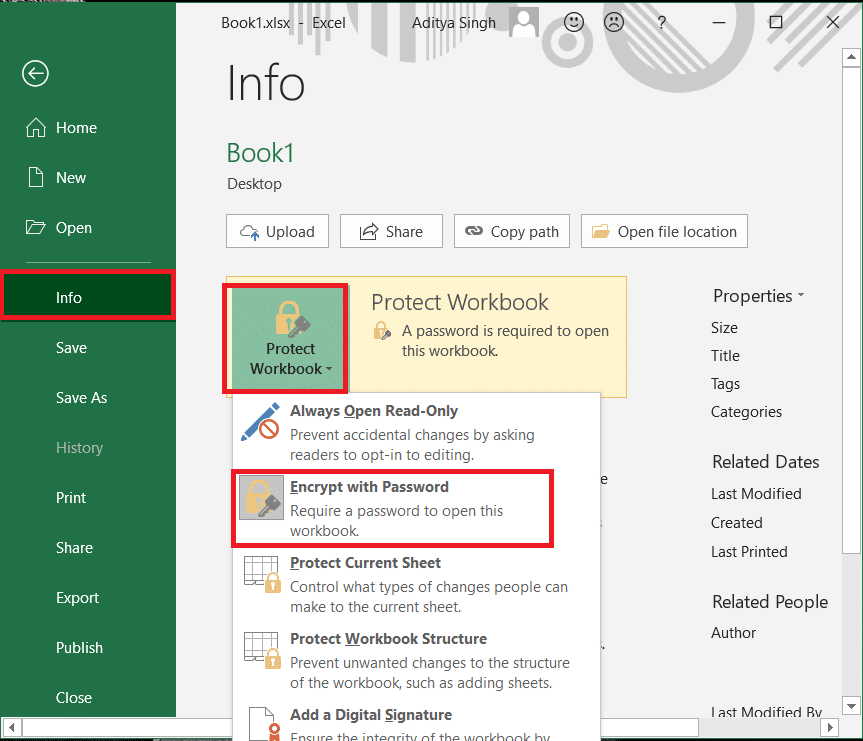
手順5:ボックスからパスワードを削除し、ボックスを空のままにします。最後に、保存をクリックします。
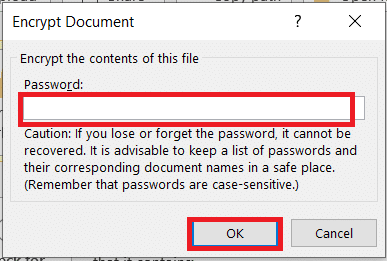
方法3:Excelパスワードリムーバーでパスワードを削除する
オンラインでも利用できるExcelパスワード削除��ログラムがいくつかあります。あなたのエクセルファイルの保護を解除する上記の方法をバイパスしたい場合は、エクセルパスワードリムーバーでパスワードを削除する方法を選ぶことができます
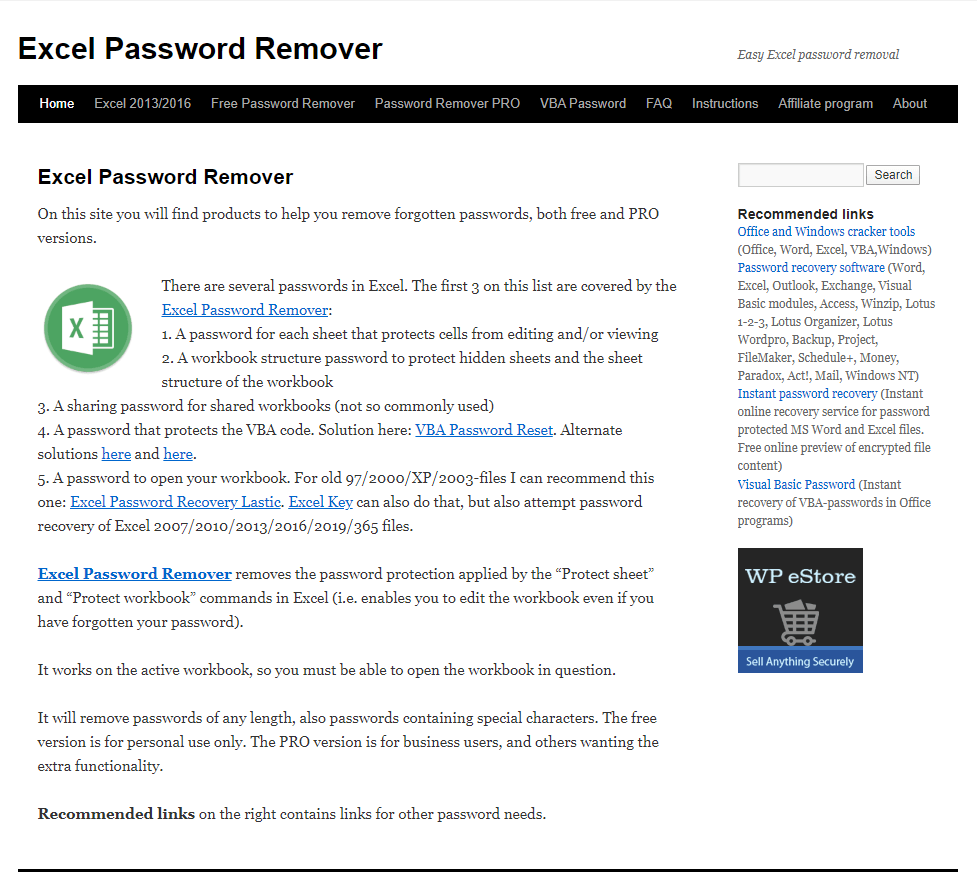
このウェブサイトはあなたにエクセルパスワードリムーバーオプションのプロと無料版を提供します。あなたはそれがどのように機能するかについての完全な情報をこのウェブサイトで得るでしょう。それはあなたがあなたのExcelファイルの忘れられたパスワードを取り除くのを助けるシンプルでユーザーフレンドリーなウェブサイトです。
方法4:Excelファイルの保存中にパスワードを削除する
この方法では、「名前を付けて保存」機能を使用してExcelファイルを保存するときにExcelパスワードを削除する方法を知ることができます。この方法は、Excelファイルのパスワードを既に知っていて、後で使用するためにパスワードを削除したい場合にのみ機能します。削除するには、以下の手順に従ってください。
ステップ1:パスワードで保護されたExcelファイルを開き、プロンプトが表示されたらパスワードを入力します。
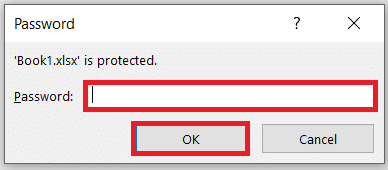
ステップ2:左上のペインの[ファイル]タブをクリックし、リストから[名前を付けて保存]オプションをクリックします。
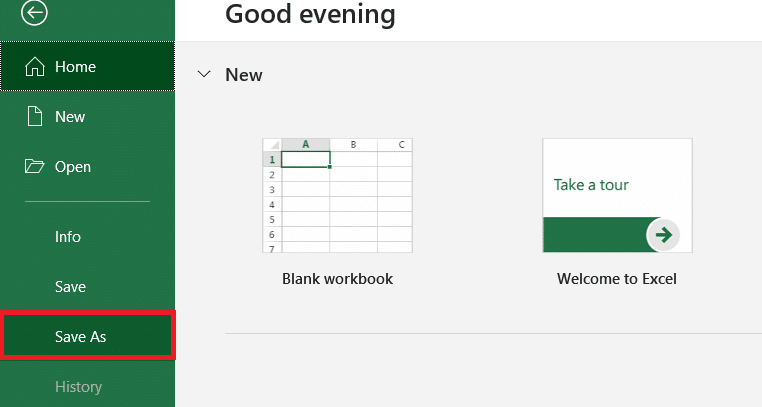
ステップ3:「名前を付けて保存」ウィンドウが開きます。「ツール」ドロップダウンをクリックし、リストから「一般オプション」を選択します。
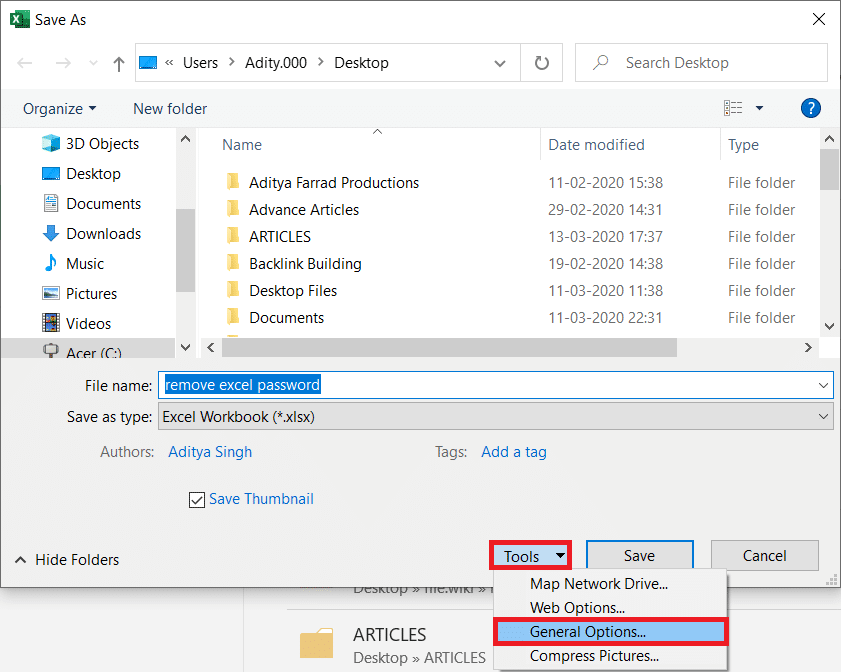
ステップ4:[一般オプション]で、[開くパスワード]フィールドと[変更するパスワード]フィールドを空のままにして、[ OK ]をクリックすると、パスワードが削除されます。
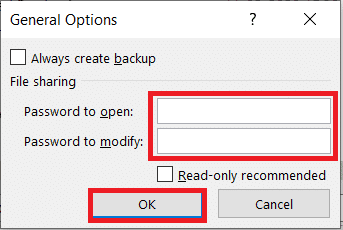
これで、パスワードを入力せずにExcelファイルを開くことができるようになります。
うまくいけば、上記の方法は、Excelファイルとワークシートからパスワード保護を削除するのに役立つでしょう。ただし、重要なデータを保護する必要があるため、Excelファイルをパスワードで保護してください。
テキストを図形に変換することは、Adobe Illustrator の最も便利な機能の 1 つです。作業をカスタマイズしたり、単語をさまざまな単語と組み合わせたりすることができます。
スライド プレゼンテーション内でオブジェクトが重なっている場合、目的のオブジェクトを選択するのが難しい場合があります。別のオブジェクトの背後にあるオブジェクトを選択するのが難しい場合
Minecraft で他のプレイヤーを見つけることは、敵にこっそり近づいたり、チームメイトを見つけたりする必要がある場合に最適です。ただし、他のプレイヤーを見つけるのが難しい場合は、
すべてのアプリには、データや情報、チャット、画像、ビデオ、その他のメディア コンテンツの安全を確保する保護とプライバシーの設定があります。 WhatsAppは
完璧な写真を撮り、苦労してストーリーを作成しました。投稿ボタンを押しても、表示されるのは拡大された、または歪んだ写真です。
「興味があるかもしれません」セクションは、ほとんどの Twitter ユーザーを悩ませます。結局のところ、特定の人やプロフィールをフォローするのには理由があるわけではありません。
Instagram では常に新しい更新情報を受信しています。これはアプリにとっては有益ですが、更新によって問題が発生する場合があります。よくある問題
タグ付けは何年も前から Facebook の機能です。それが好きな人もいれば、そうでない人もいます。タグ付けは基本的に画像内の誰かへのリンクを添付することですが、
『ゼルダの伝説 ティアーズ オブ ザ キングダム (TotK)』のほぼすべての鎧は腐敗しやすいです。この劣化は、特に次の場合に高いリスクをもたらします。
Instagram ストーリーの画像サイズ要件を遵守することが最も重要です。遵守しないと、投稿がぼやけてトリミングされていない状態になるためです。これらはそうではありません
2023 年 10 月 19 日更新 時々、人生がソーシャルメディアの目標の邪魔をすることがあります。携帯電話で文字を入力している瞬間があったかもしれません。
他のワードプロセッサと同様に、Google ドキュメントにはいくつかのデフォルト設定があります。そのような設定の 1 つは、ページ サイズ (A4 またはレター) です。ただし、文書
WhatsApp で通話を無効にすることは可能ですが、何らかの変更を加えない限り、このオプションはアプリ内で簡単に見つかりません。多くのユーザーが選択するのは、
パンデミック以来、AnyDesk はリモート接続のパイオニアの 1 つです。このアプリは、個人や企業がリモートで接続したり、ファイルを共有したり、
最初の PS4 モデルは 2013 年にリリースされ、500 GB のストレージ容量を備えていました。ほぼ 10 年後、PS4 発売モデルは以下の国でのみ販売されています。
史上最高のゲームの続編が登場します。いいえ、ハーフライフではありません。いや、テトリスではない。いや、時のオカリナではない。ほら、これには永遠に時間がかかります。
モノのインターネットには問題があります。それは、機械に会話させることにあまりにも多くの人間が関与しているということです。解決策は、相互運用性レイヤーと呼ばれるものです。
ライネルは、『ゼルダの伝説 涙の王国 (TotK)』で最も手ごわい敵の一部であり、ゼルダ シリーズ全体にも登場しています。戦闘
Text-to-Speech (TTS) ソフトウェア ツールにはさまざまな用途があります。学習が困難な人々が音声バージョンを入手できるように支援する最適な TTS を入手できます。
Roblox ユーザーが遭遇する最大の問題は、ゲームに行き詰まってしまうことです。これは、UI ナビゲーションを誤ってオンにしてしまった可能性があるためです。


















